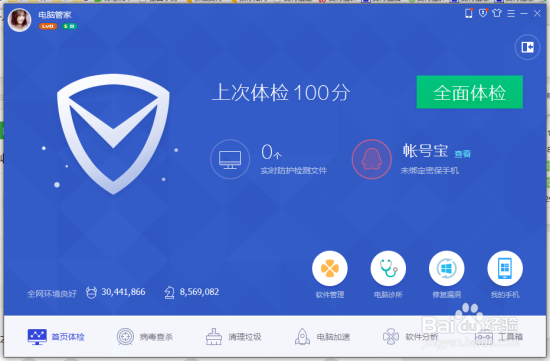1、打开浏览器;在百度搜索引擎中输入“腾讯管家”
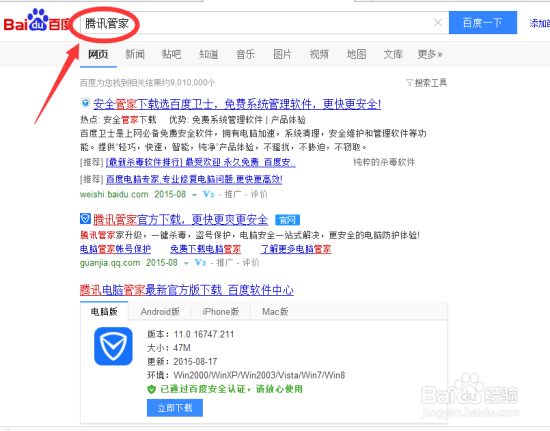
2、在搜索出来的结果中,点击“立即下载”
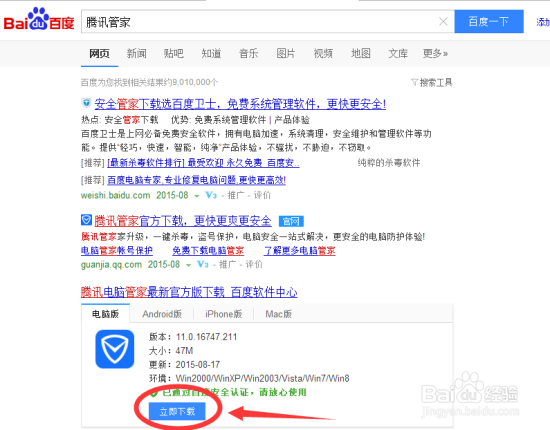
3、在出现的对话框中,选择好保存文件的目录,然后点击“下载”
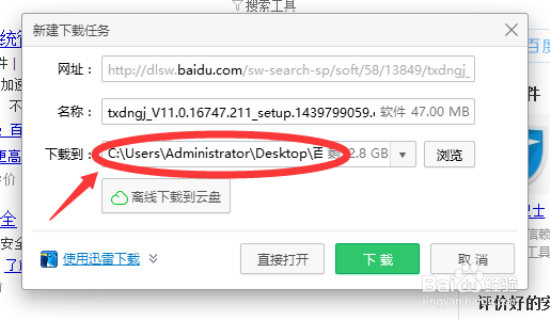
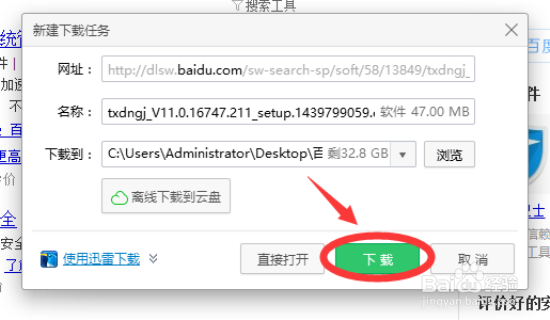
4、正在下载
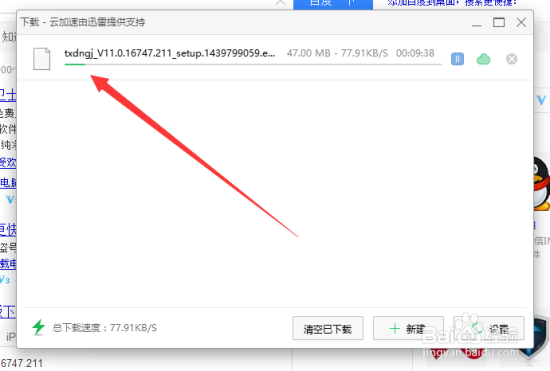
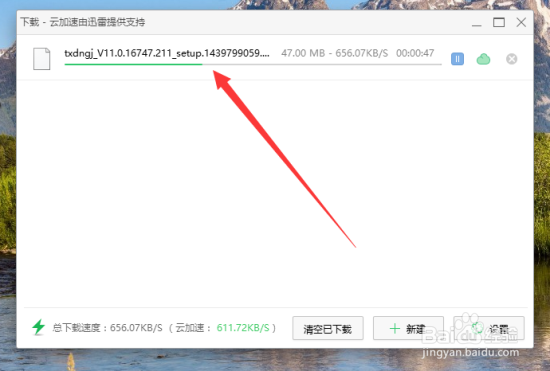
5、下载完成后,点击“打开”

6、“打开”后出现“腾讯电脑管家”的安装界面,【同意使用协议】一定要勾选,点击【带我飞】
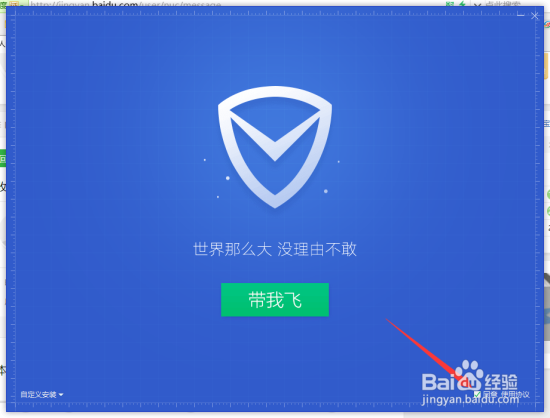
7、软件已经自动安装。
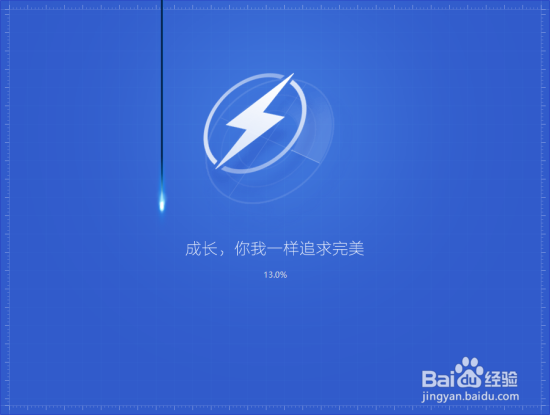

8、点击【再出发】
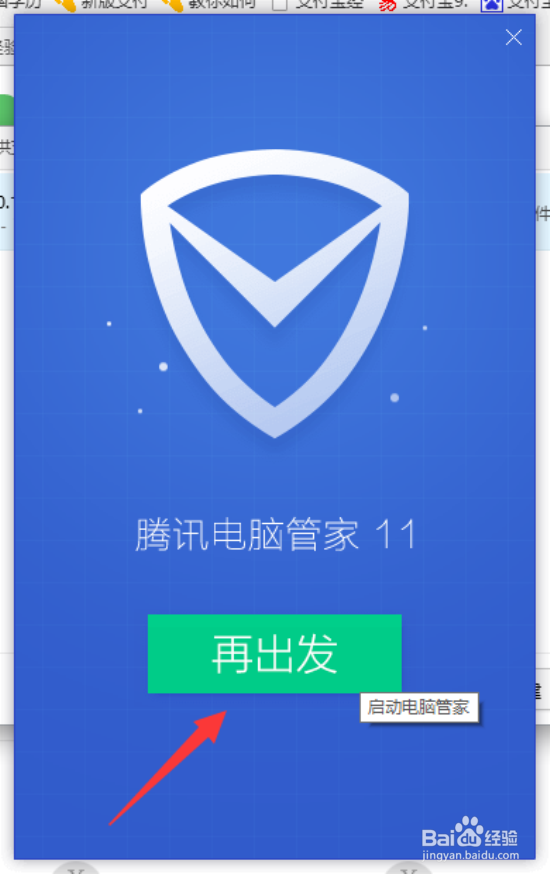
9、安装完成了。软件已经正常运行工作了。

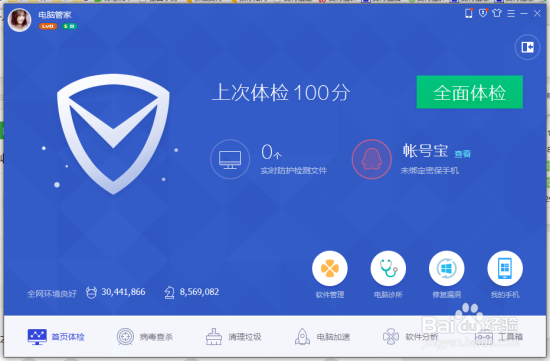
时间:2024-11-09 07:22:04
1、打开浏览器;在百度搜索引擎中输入“腾讯管家”
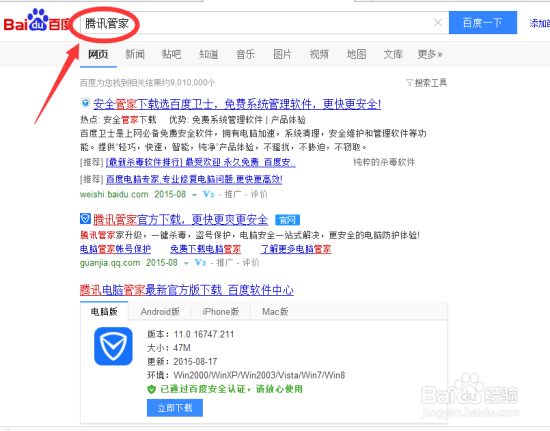
2、在搜索出来的结果中,点击“立即下载”
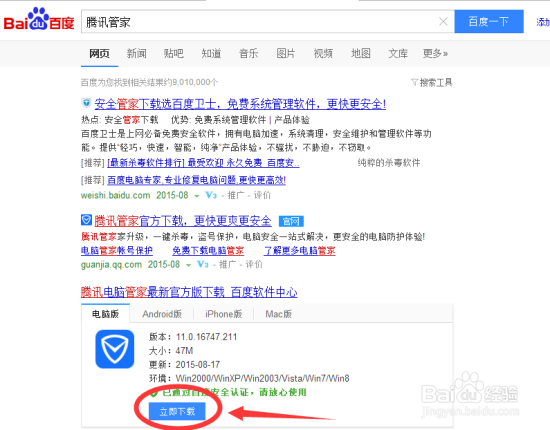
3、在出现的对话框中,选择好保存文件的目录,然后点击“下载”
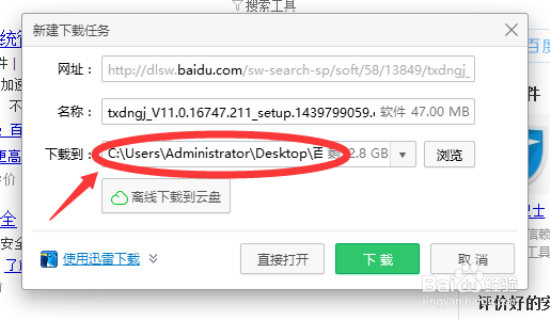
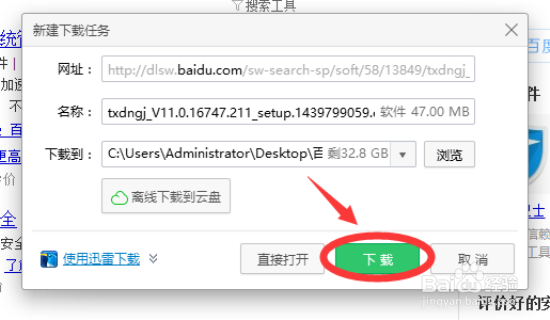
4、正在下载
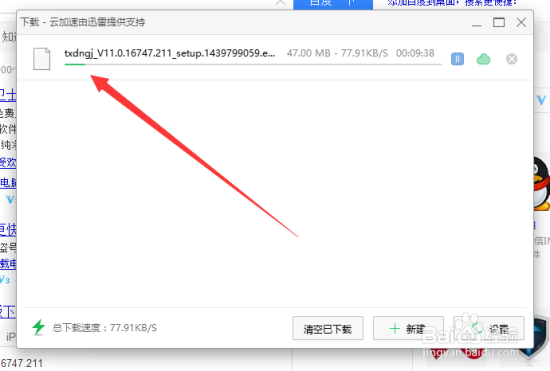
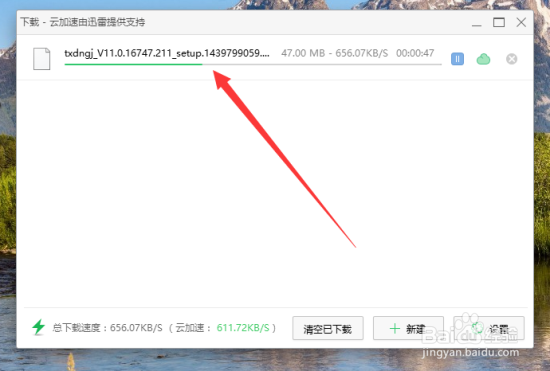
5、下载完成后,点击“打开”

6、“打开”后出现“腾讯电脑管家”的安装界面,【同意使用协议】一定要勾选,点击【带我飞】
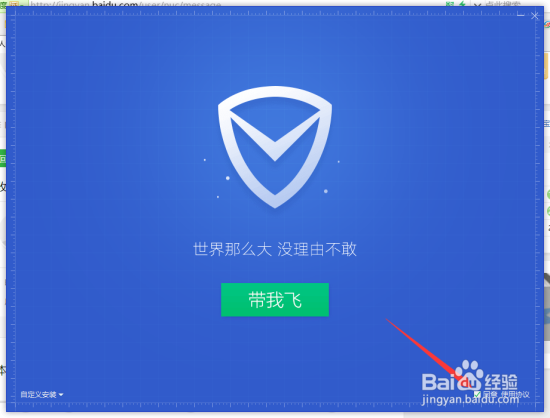
7、软件已经自动安装。
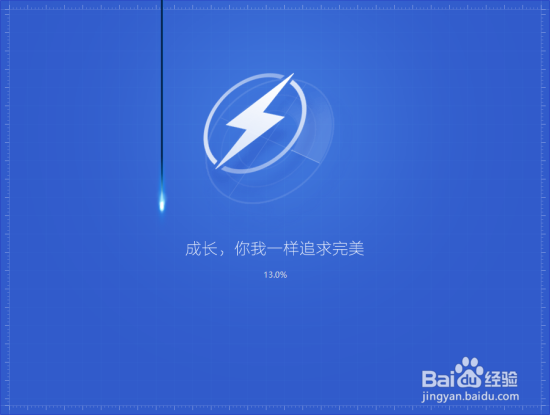

8、点击【再出发】
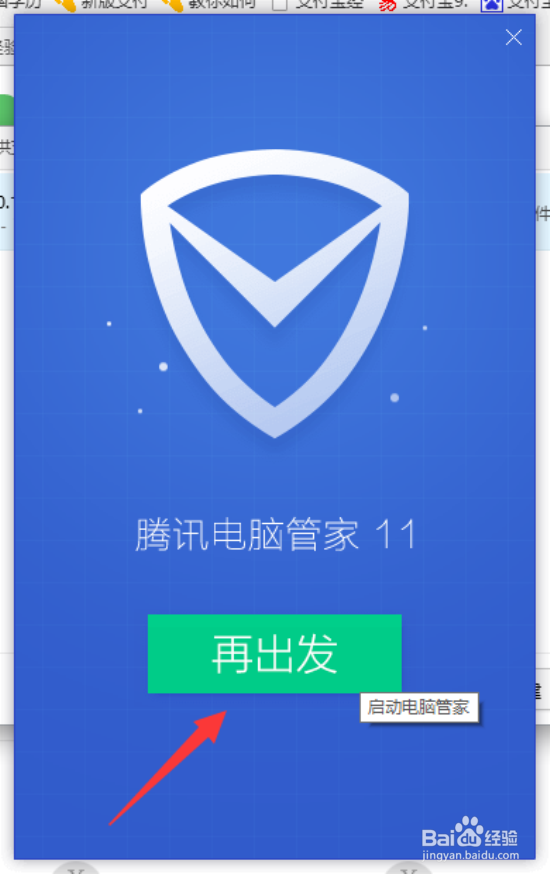
9、安装完成了。软件已经正常运行工作了。